Με Asha Nayak
Το MS Teams είναι η αξιόπιστη πλατφόρμα για επικοινωνία, συνομιλία ή κλήση με συμπαίκτες και συναδέλφους. Το σφάλμα στο MS Teams με κωδικό σφάλματος 80090016 με το μήνυμα Η μονάδα αξιόπιστης πλατφόρμας του υπολογιστή σας παρουσίασε δυσλειτουργία μπορεί να οδηγήσει σε δυσκολίες κατά τη σύνδεση. Η εφαρμογή δεν θα σας επιτρέψει να συνδεθείτε μέχρι να επιλυθεί ο κωδικός σφάλματος. Εάν αντιμετωπίζετε τέτοια μηνύματα ενώ ανοίγετε ομάδες MS ή οποιαδήποτε άλλη εφαρμογή της Microsoft, τότε αυτό το άρθρο μπορεί να σας καθοδηγήσει για την επίλυση του ζητήματος.
Επιδιόρθωση Κωδικός σφάλματος Microsoft Teams 80090016 Η μονάδα αξιόπιστης πλατφόρμας του υπολογιστή σας έχει δυσλειτουργήσει
Βήμα 1: Πατήστε Win + R συνδυασμός πλήκτρων, τύπος %localappdata%και πατήστε Εντάξει.
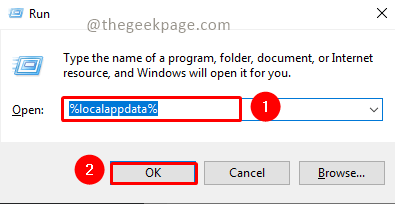
Βήμα 2: Κάντε κύλιση προς τα κάτω για να βρείτε το Πακέτα ντοσιέ. Ανοίξτε το.
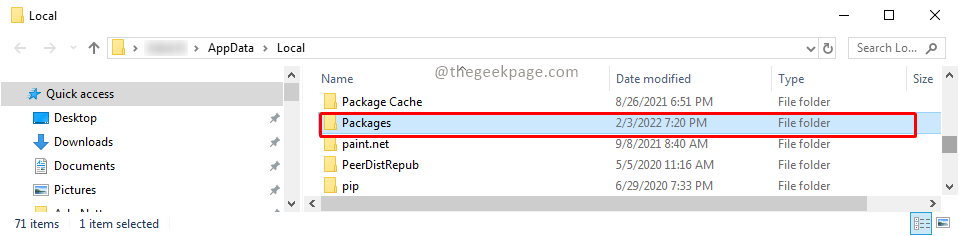
Βήμα 3: Κάντε κύλιση προς τα κάτω και επιλέξτε Microsoft. AAD.Brokerplugin_cw5n1h2txyewy. Αντιγράψτε τον φάκελο και επικολλήστε τον στην επιφάνεια εργασίας.
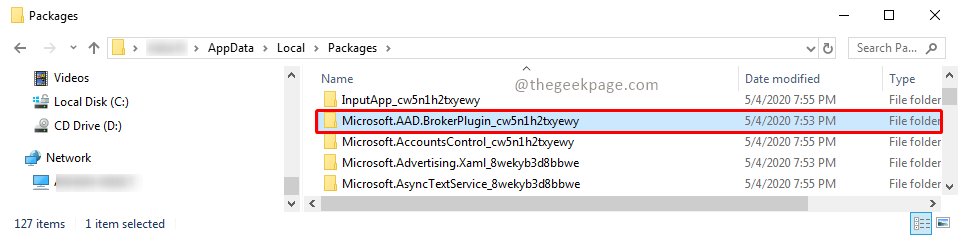
Σημείωση: Θα πρέπει να δημιουργήσετε ένα αντίγραφο ασφαλείας για το φάκελο σε περίπτωση που κάτι πάει στραβά, μπορείτε να επαναφέρετε τον αρχικό φάκελο.
Βήμα 4: Μόλις τοποθετηθεί το αντίγραφο ασφαλείας στην επιφάνεια εργασίας, προχωρήστε και διαγράψτε το φάκελο. Επιλέξτε το φάκελο και πατήστε το διαγράφω κουμπί. Τύπος Να συνεχίσει σχετικά με την άδεια πρόσβασης για ενέργεια διαγραφής.
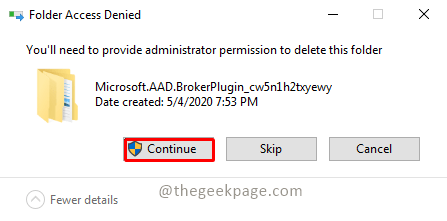
Σημείωση: Εάν δεν έχετε άδεια διαχειριστή, τότε ίσως χρειαστεί να συνδεθείτε με τον χρήστη που έχει άδεια διαχειριστή για να κάνει αυτήν την ενέργεια. Μπορείτε να ανατρέξετε στο άρθρο Πώς να αλλάξετε τον τύπο λογαριασμού χρήστη μεταξύ τυπικού σε διαχειριστή στα Windows 11 για εναλλαγή μεταξύ λογαριασμών χρηστών.
Βήμα 5: Τώρα μπορείτε να προχωρήσετε και να ανοίξετε Ομάδες MS εφαρμογή.
Βήμα 6: Εάν λάβετε ένα αναδυόμενο παράθυρο που λέει, Να επιτρέπεται στον οργανισμό μου να διαχειρίζεται τη συσκευή μου γγλείφω ΕΝΤΑΞΕΙ. Θα δείτε ένα μήνυμα επιτυχίας.
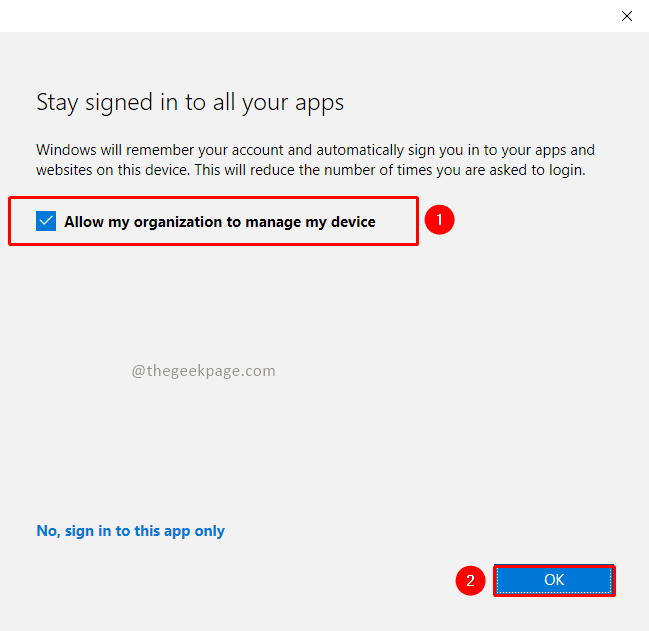
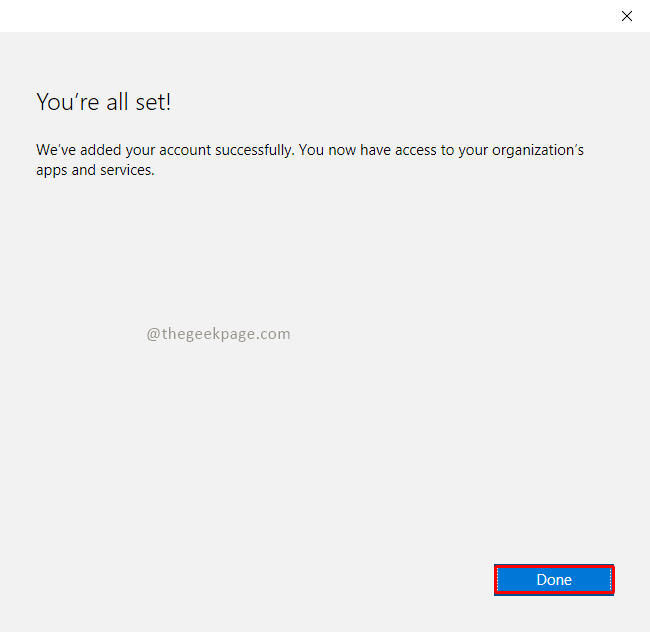
Σημείωση: Εάν εξακολουθείτε να λαμβάνετε το μήνυμα σφάλματος, μπορείτε να επιλέξετε Όχι, συνδεθείτε μόνο σε αυτήν την εφαρμογή και το σφάλμα σας θα πρέπει να επιλυθεί.
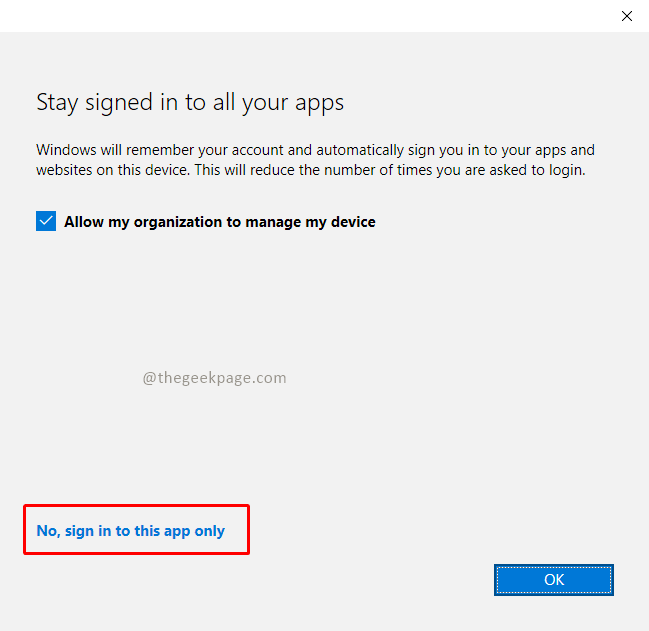
Τώρα μπορείτε να προχωρήσετε και να χρησιμοποιήσετε το MS Teams ή οποιαδήποτε άλλη εφαρμογή της Microsoft για την ολοκλήρωση των καθημερινών σας εργασιών. Ελπίζω να επιλυθεί το σφάλμα. Παρακαλώ σχολιάστε και ενημερώστε μας. Ευχαριστούμε που το διαβάσατε!!


